Tabloya naverokê
Formula Excel ji me re dibe alîkar ku em şaneyek an rêzek nivîsê an stûnek ji hev veqetînin. Ev yeka danûstendinê bêtir xwendin û bi hêsanî bi agahdariya rast re bigihîne. Di vê gotarê de, em ê bibînin Çawa Formula Excel ji bo parçekirina hucreyan tê bikar anîn an jî rêzikan.
Pirtûka Xebatê Biceribînin
Li jêr dakêşin pirtûka xebatê û temrîn.
Formula ji bo Split.xlsx
8 Rêbazên Hêsan Ji bo Sepandina Formulek ji bo Parçebûnê di Excel de
1. Excel Formula bi LEFT & amp; Fonksiyonên RIGHT Ji bo Parçekirina Hucreyê
Fonksiyon ÇEP karakterên herî çepê vedigerîne û Fonksiyon RIGHT ji me re dibe alîkar ku em tîpên paşîn ji nivîsê derxin. ben. Ev Microsoft Excel Fonksiyonên Nivîsarê ne. Em bibêjin danehevek me heye ( B4:D9 ) bi hin navên rasthatî. Em ê formulek bikar bînin da ku şaneyên ku wan navan dihewîne parçe bikin .

GAV:
- Di destpêkê de Hûna C5 Hilbijêre.
- Niha formula binivîse:
=LEFT(B5,SEARCH(" ",B5)-1) 
- Piştre Enter bikirtînin û Desteya Dagirtin bikar bînin da ku encaman di şaneyên din de bibînin.
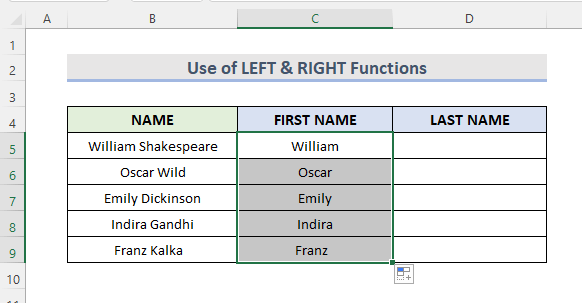
➥ Dabeşkirina Formulê
➤ SEARCH(” “,B5)
Ev ê li cîhê bigere û bi Fonksiyon SEARCH vegere li cihê cihê.
➤ LEFT( B5,SEARCH(" ",B5)-1)
Ev ê hemî tîpên li milê çepê derxe û vegerînenirx.
- Piştre hilbijêre Hûna D5 .
- Formulê binivîse:
=RIGHT(B5,LEN(B5)-SEARCH(" ",B5)) 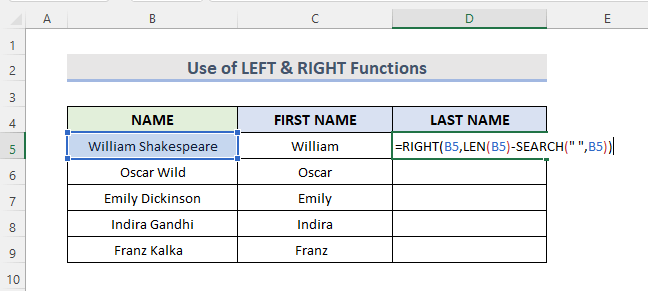
- Di dawiyê de, bitikîne Enter û amûra Fill Handle bikar bînin da ku encamê bibînin.

➥ Dabeşkirina Formulê
➤ SEARCH(" ",B5 )
Ev ê li cîhê bigere û bi Fonksiyona SEARCHê vegere cihê cihê.
➤ LEN(B5)
Ev ê bi Fonksiyon LEN re hejmara giştî ya tîpan vegerîne.
➤ RIGHT (B5,LEN(B5)-SEARCH(" ",B5))
Ev ê nirxa paşnavê vegerîne
Zêdetir Bixwîne: Meriv çawa di Excel de Hucreyan Parçe dike (Rêbera Dawî)
2. Formula INDEX-ROWS ku di Excel de yek stûn bi çend stûnan veqetîne
Excel Fonksiyon ROWS ji bo vegerandina rêzê tê bikar anîn. jimare û Fonksiyon INDEX nirxê ji rêza diyarkirî vedigerîne. Em dikarin berhevoka van her du fonksiyonan bikar bînin da ku stûnek li çend stûnan veqetînin. Bihesibînin em danehevek heye ( B4:B14 ). Em ê formula INDEX-ROW bikar bînin da ku vê stûnê bikin du stûn ( Stûna1 & Stûna2 ).

GAV:
- Pêşî Hûna D5 hilbijêre.
- Piştre, formula binivîse:
=INDEX($B$5:$B$14,ROWS(D$5:D5)*2-1) 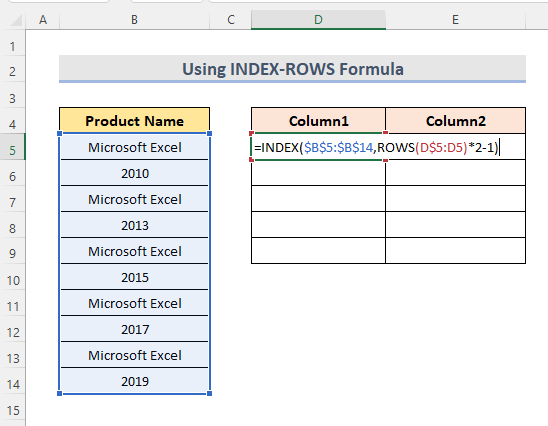
- Niha Enter bikirtînin û amûra Destê dagirtin bikar bînin da ku hûn bibînin encam.

➥ FormulaDabeşkirin
➤ RÊZÊN(D$5:D5)*2-1
Ev ê hejmara rêzê vegerîne.
➤ INDEX($B$5:$B$14,ROWS(D$5:D5)*2-1)
Ev ê nirxê ji range $B$5:$B$14 .
- Hilbijêre Cel E5 .
- Formula binivîse:
=INDEX($B$5:$B$14,ROWS(E$5:E5)*2) 
- Piştre bitikîne Enter û Destêra dagirtin bikar bînin. şaneyên jêrîn bixweber tijî bikin.

➥ Dabeşkirina Formulê
➤ RÊZÊN(E$5:E5)*2
Ev ê hejmara rêzê vegerîne.
➤ INDEX($B$5 :$B$14,ROWS(E$5:E5)*2)
Ev ê nirxê ji rêza $B$5:$B$14 vegerîne.
0> Bixwîne Zêdetir Bixwîne: VBA ji bo Parvekirina String li ser Pir Stûnan di Excel de (2 Rê)
3. Formula Excel bi Kombînasyona LEFT, MID & amp; RAST Fonksiyon Ji bo Parçekirina Rêzika Nivîsê
Carinan hewce ne ku em rêzika nivîsê ji hev veqetînin. Microsoft Excel Fonksiyon LEFT tîpên herî çepê yên rêzika nivîsê vedigerîne û Fonksiyon RIGHT ji me re dibe alîkar ku em tîpên paşîn ji rêzika nivîsê derxînin. Ji hêla din ve, fonksiyona MID tîpên navîn ji nîvê rêzika nivîsê derdixe. Kombînasyona Excel ÇEP , MID & amp; Fonksiyonên RIGHT alîkariya me dikin ku em rêzika nivîsê li çend stûnan veqetînin. Li vir danehevek me ( B4:E9 ) ya tiştên ku hatine firotin heye. Em ê tişta hatî firotin li sê stûnan dabeş bikin ( KOD , RÊZ , HEJMAR ).

GAV:
- Hilbijêre Hûna C5 .
- Piştre formulê binivîsin:
=LEFT(B5,3) 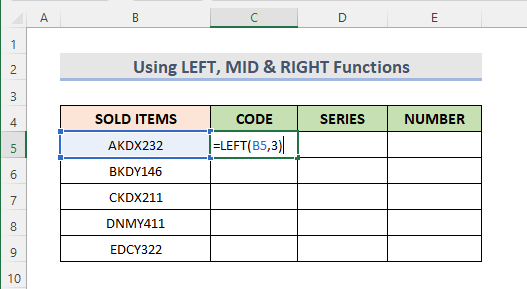
- Bişkînin Têkeve û amûra Fill Handle ji bo şaneyên jêrîn bikar bîne.

- Niha Cell D5
. - Formulê binivîse:
=MID(B5,4,1) 
- Lêbike Têkeve û Dengê dagirtî bikar bîne ku encamê bibîne.

- Dîsa Cell E5 .
- Formulê binivîse:
=RIGHT(B5,3) 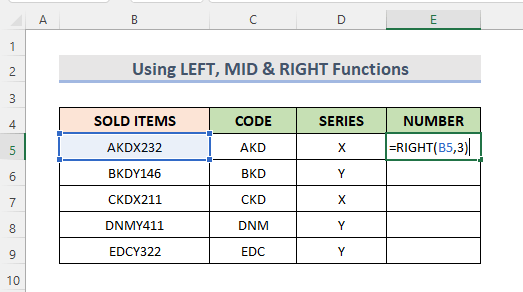
- Axir, bitikîne Enter û amûra Fill Handle bikar bînin da ku encamê bibînin.

Zêdetir Bixwîne: Excel VBA: Bi Hejmara Karakterên Rêzeyê Veqetînin (2 Rêbazên Hêsan)
4. Formula IF ya Excel-ê ji bo Parvekirinê
Ji bo ku ceribandinek mentiqî di navberek diyarkirî de bimeşîne, em Excel bikar tînin Fonksiyon IF . Ew nirxê vedigerîne ka ew RAST an FALSE be. Ka em bibêjin danehevek me ( B4:F8 ) ya dîroka dravdana xerîdar heye. Em ê stûna bi navê HEVR bikin du stûnan ( PERE & amp; QERT ).

- Di destpêkê de, Cel E5 hilbijêre.
- Piştre formula binivîse:
=IF(C5="Cash",D5,"N/A") 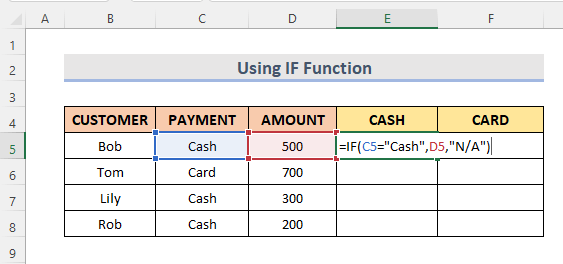
- Niha pêl Enter bike û amûra Fill Handle bikar bînin da ku encamê bibînin.

Ev formula dê nirxa HEQÊ ya ku di Cel E5 de bi Dirav tê dayîn vegerîne. Wekî din, ew ê vegere' N/A '.
- Piştre Cell F5 hilbijêre.
- Piştî wê, formula binivîsin:
=IF(C5="Card",D5,"N/A") 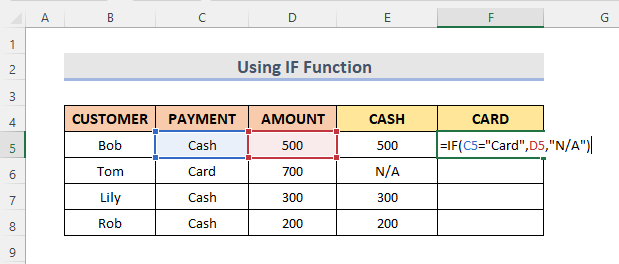
- Axir, Enter bikirtînin û Destêra dagirtina <2 bikar bînin> hacet ji şaneyên jêrîn re.
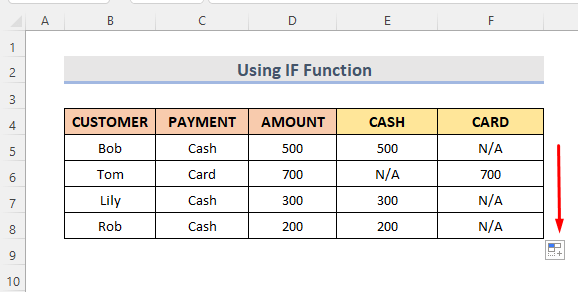
Ev formula wê nirxa AMOUNT ya ku di Qertê de di Cell F5
Zêdetir Bixwîne: Meriv çawa di Excel de yek hucreyê dike du du (5 Rêbazên Bikêr)
5. Kombînasyona Fonksiyonên IFERROR, MID, LÊGERÎN ji bo Parçekirina Peyva Navîn
Ji bo ku di formula de xeletiyek çênebe, em fonksiyona IFERROR bikar tînin ku ew bi encamek din a gengaz vedigere. Carinan danehevek me heye ku her şaneyek sê peyvan vedihewîne. Em dikarin Fonksiyon MID bikar bînin da ku peyva navîn derxînin. Lê heke peyva navîn tune be, dê xeletiyek nîşan bide. Ji bo wê, em fonksiyona IFERROR li gel MID & Fonksiyon SEARCH ku peyva navîn di Excel de parçe bike. Bifikirin ku danehevek me heye ( B4:C9 ) ku navên nivîskarên cuda tê de hene.

GAVAN:
- Pêşî, Hucreya D5 hilbijêre.
- Piştre formula binivîse:
=IFERROR(MID(B5,SEARCH(" ",B5)+1,SEARCH(" ",B5,SEARCH(" ",B5)+1)-SEARCH(" ",B5)),"") 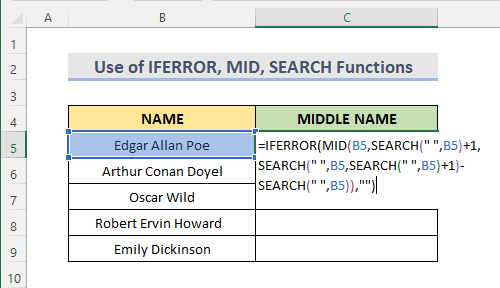
- Di dawiyê de, Enter bikirtînin û amûra Fill Handle ji bo şaneyên jêrîn bikar bînin.
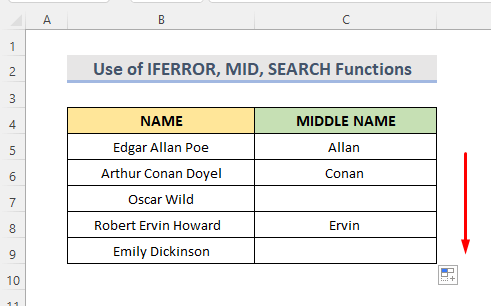
➥ Dabeşkirina Formulê
➤ SEARCH(" ",B5)
Ev ê li cîhê bigere û bi pozîsyonê vegereya cihê bi Fonksiyon SEARCH .
➤ MID(B5,SEARCH(” “,B5)+1,SEARCH(” “,B5 ,SEARCH(" ",B5)+1)-SEARCH(" ",B5))
Ev ê peyva navîn bi karanîna cihêrengiya cihê di navbera cîha yekem û duyemîn de vegerîne.
➤ IFERROR(MID(B5,SEARCH(” “,B5)+1,SEARCH(” “,B5,SEARCH(” “,B5)+1)-SEARCH(” ",B5))"")
Eger di şaneyê de peyva navîn tunebe ev ê cihekî vala vegerîne.
6. Formula Excel bi Fonksiyona SUBSTITUTE ve ji bo dabeşkirina dîrokê
Ji bo ku karekterek taybetî di nav rêzek diyarkirî de bi yekî din re biguhezînin, em fonksiyona Excel SUBSTITUTE bikar tînin. Em dikarin formula Excel bi SUBSTITUTE , LEN & Fonksiyon FIND di fonksiyona RIGHT de hatine pêçan da ku tarîxê ji şaneyê veqetîne. Divê em ji bîr nekin ku formula tenê dema ku di dawiya şaneyê de tarîxek mîna databasa jêrîn hebe ( B4:C8 ) dikare were bikar anîn.

GAV:
- Di destpêkê de Hûna C5 Hilbijêre.
- Piştre formula binivîse:
=RIGHT(B5,LEN(B5)-FIND("~",SUBSTITUTE(B5," ","~",LEN(B5)-LEN(SUBSTITUTE(B5," ",""))-2))) 
- Di dawiyê de, li Enter bixin û Amûra Fill Handle bikar bînin. ji bo ku şaneyan bixweber tijî bike.

➥ Daxistina Formulê
➤ LEN(B5)
Ev ê dirêjahiya rêzika nivîsê vegerîne.
➤ SUBSTITUTE(B5,” “, ””)
Ev ê li şûna hemî cîhên Haneya B5 bigire.
➤ LEN(B5)-LEN (BÛNAR(B5,"“,””))
Ev ê dirêjiya bê cih ji dirêjahiya giştî kêm bike.
➤ SUBSTITUTE(B5,” “, ”~”,LEN(B5)-LEN(SUBSTITUTE(B5,” “,””))-2)
Ev ê karaktera ' ~ ' bikeve navbera navê. û tarîx.
➤ LIND(“~”, SUBSTITUTE(B5,” “,”~”,LEN(B5)-LEN(BÛR(B5,”” ,””))-2))
Ev ê pozîsyona karaktera ' ~ ' bibîne ku ' 4 ' ye.
➤ RAST(B5,LEN(B5)-FIND(“~”, SUBSTITUTE(B5,” “,”~”,LEN(B5)-LEN(BÛN(B5,” ",""))-2))))
Ev ê tarîxê ji rêzika nivîsê derxîne.
Zêdetir Bixwîne: Formula Excel ji bo Parçekirina String bi Comma ( 5 Nimûne)
7. Formula Excel ji bo Parçekirina Nivîsan Bi Bikaranîna Fonksiyona CHAR
Excel Fonksiyon CHAR Fonksiyonek nivîsê ye . Wateya wê KARAKTER . Ew karakterek ku ji hêla jimareya koda ASCII ve hatî destnîşan kirin vedigerîne. Em dikarin fonksîyona CHAR bikar bînin da ku nivîsê bi rêzê veqetînin ji ber ku ev fonksiyon karaktera veqetandinê peyda dike. Bihesibînin ku em danehevek ( B4:C8 ) ya navên hilberên Microsoft-ê bi salê re hene. Em ê navê hilberê bi karanîna CHAR derxînin & amp; Fonksiyonên LÊRÎNÊ di Fonksiyon LEFT de hatine pêçan. Li vir koda ASCII ya rêzê 10 e.
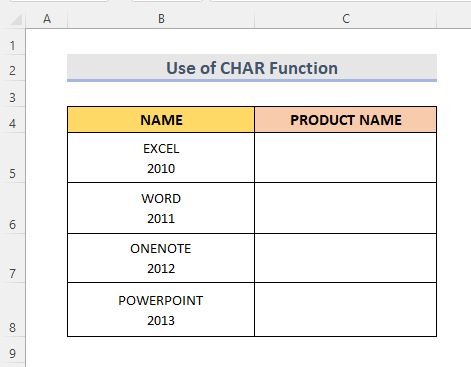
GAV:
- Hilbijêre Hucreya C5 .
- Niha formula binivîse:
=LEFT(B5, SEARCH(CHAR(10),B5,1)-1) 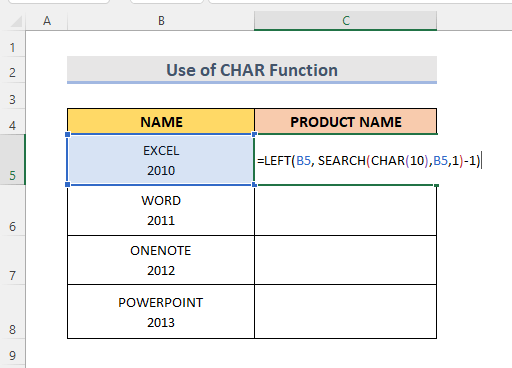
- Piştre bikirtînin Enter û Fill Handle bikar bînin da ku bibîninencam.
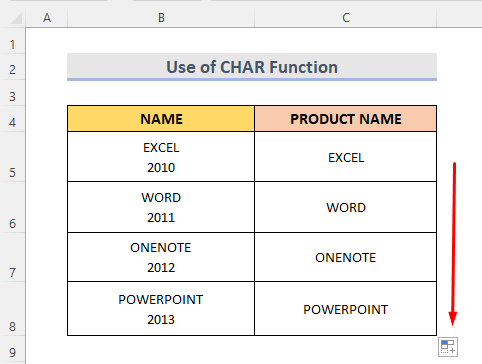
➥ Dabeşkirina Formulê
➤ SEARCH(CHAR(10),B5,1)-1
Ev ê li cîhê rêzika nivîsê ya ku ' 5 ' ye bigere.
➤ LEFT(B5, SEARCH(CHAR(10),B5,1)-1)
Ev ê nirxa herî çepê vegerîne.
Zêdetir Bixwîne: Excel VBA: Bi Karakterê Rêzê Parve Bike (6 Nimûneyên Bikêr)
8. Formula FILTERXML ya ku di Excel de parçe bibe
Ji bo dîtina metna derketinê wekî dînamîkek array piştî dabeşbûnê, em dikarin Excel FILTERXML fonksiyonê bikar bînin. Ew di Microsoft Excel 365 de heye. Ka em bibêjin danehevek me ( B4:B8 ) ya dîroka dravdana xerîdaran heye. Em ê navên xerîdar û awayên dravdanê ji hev veqetînin.
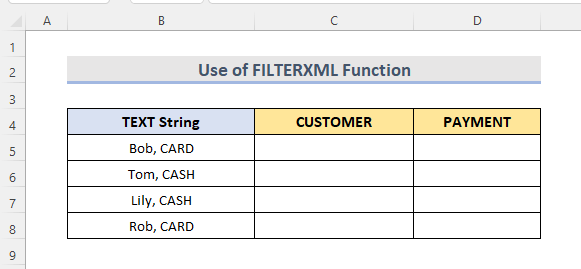
GAV:
- Pêşî, <1 hilbijêrin>Hêleya C5 .
- Piştre, formula binivîse:
=TRANSPOSE(FILTERXML(""&SUBSTITUTE(B5,",","")& "","//s")) 
Li vir bin-girê wekî ' s ' û girêka sereke jî wekî ' t ' tê nîşandan.
- Piştre Têkeve û Fill Handle bikar bîne da ku şaneyên jêrîn bixweber tijî bike.
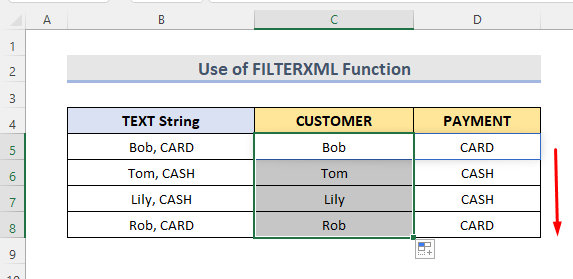
➥ Daxistina Formulê
➤ FILTERXML(“”& SUBSTITUTE(B5,”,”,””)& “”,”//s”)
Ev ê rêzikên nivîsê bike rêzikên XML bi guheztina karakterên veqetandî nav etîketên XML.
➤ TRANSPOSE(FILTERXML(""&SUBSTITUTE( B5,”,”””)& “”,”//s”)))
Fonksiyon TRANSPOSE dê encam vegerînehorizontî li şûna vertîkal.
Zêdetir Bixwîne: Meriv çawa di Excel de şaneyek yekane nîvî dike (diagonal & amp; horizontî)
Encam
Van awayê herî bilez e ku meriv Formula Excel-ê bikar tîne da ku dabeş bibe. Pirtûka xebatê ya pratîkê tê zêdekirin. Herin û hewl bidin. Hûn dikarin her tiştî bipirsin an jî rêbazên nû pêşniyar bikin.

